Prise en main de KiCad
Ce petit tutorial très léger va rapidement expliquer comment prendre en main le logiciel KiCad.
Ouvrir KiCad
![]()
Pour ouvrir KiCad, vous n'avez qu'à double cliquer sur l'icône présent sur le bureau de votre système d'exploitation.
En l'occurence l'illustration de gauche représente l'icône présent sur le bureau de Windows.
Une fois ce gestionnaire de projet ouvert, vous devez avoir une fenêtre qui ressemble à celle ci-dessous:
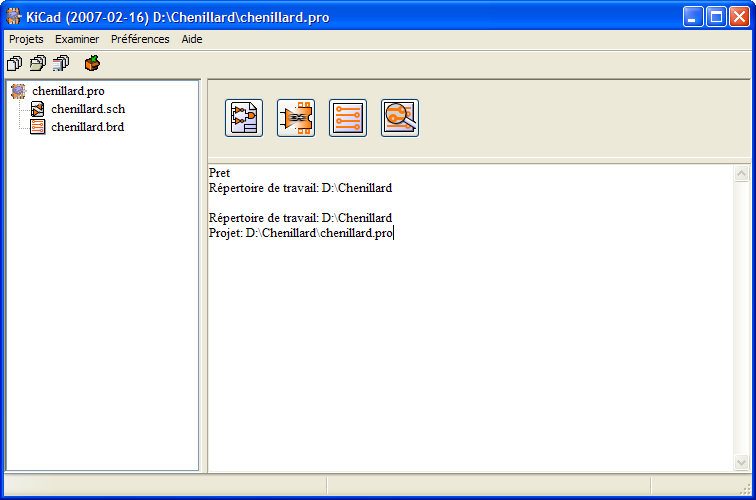
Explication de l'interface principale
Bouton associé au projet
L'interface principale n'est pas aisément compréhensible lors d'une première utilisation, ce tutorial va expliquer rapidement les principaux boutons présent sur la fenêtre principales.
A chaque utilisation de KiCad, il est nécessaire de travailler dans un projet, c'est pour cette raison que 4 icônes sont présent:
 Créer un nouveau projet: A chaque fois que vous voulez travailler sur un nouveau projet il est nécessaire de le créer à l'aide de ce bouton.
Créer un nouveau projet: A chaque fois que vous voulez travailler sur un nouveau projet il est nécessaire de le créer à l'aide de ce bouton.
Il est vivement recommandé de créer un répertoire pour chaque nouveau projet. Autrement dit, à chaque fois que vous voulez créer un projet vous devez créer un répertoire, dans lequel vous allez placer tous vos fichier et dossier associé au gestionnaire de projet KiCad.
Exemple: Dans mon cas, j'ai créer un dossier nommé "Chenillard" qui va contenir tous les fichiers que je vais réaliser (schématique, circuits imprimés, librairies complémentaire, ...).Par conséquent, pour créer un nouveau projet il faut:
- Créer un répertoire qui va contenir tous les fichiers du projet.
- Créer un nouveau projet en cliquant sur ce bouton (ou alors en cliquant dans le menu sur Projet puis Nouveau descr de projet).
Les descriptions de projets permettent d'enregistrer les informations générales sur un projet (noms de fichiers, librairies utilisée, ...). Ouvrir un projet: Ce bouton permet tout simplement d'ouvrir un projet que vous avez réalisé précédement.
Ouvrir un projet: Ce bouton permet tout simplement d'ouvrir un projet que vous avez réalisé précédement. Sauver projet: Ce bouton permet de mettre à jour le fichier de configuration.
Comme pour tous les logiciels importants, il est recommandé de sauvegarder régulièrement.
Sauver projet: Ce bouton permet de mettre à jour le fichier de configuration.
Comme pour tous les logiciels importants, il est recommandé de sauvegarder régulièrement.
C'est conseillé pour éviter de perdre des heures de travail. Créer un fichier zip: A l'aide de ce bouton, il est possible de créer un fichier zippé (compressé) de toutes les composantes du projet, c'est à dire de tous les fichiers inclus dans le projet (schématique, PCB, ...)
Créer un fichier zip: A l'aide de ce bouton, il est possible de créer un fichier zippé (compressé) de toutes les composantes du projet, c'est à dire de tous les fichiers inclus dans le projet (schématique, PCB, ...)
Bouton d'accès aux utilitaires
La suite bureautique KiCad est composé de 4 autres logiciels qui ont chacun un rôle respectif.
| EeSchema | Cvpcb | Pcbnew | GerbView |
|---|---|---|---|
 Ce logiciel permet de créer et d'éditer les schématiques de vos montages. |
 L'application Cvpcb associe chaque composant du schématique avec son boîtier respectif. |
 Pcbnew sert quand à lui d'éditer les circuits imprimés. |
 Enfin ce dernier logiciel est simplement un visualisateur. |
